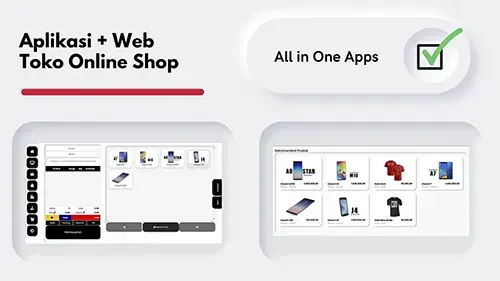12 May 2020
Run emulator with CLI without open android studio
Run emulator with CLI without open android studio

If posible to open and run emulator android without open the android studio ?? i think yess !! is very easy to open emulator studio without open the android studio code, so very fast actualy you can use emulator with visual code studio and you need to run emulator without android studio code, so this is very simple and fast use it with visual studio code. now what we do for run this emulator ??
For first you need to open the cmd and open folder on android/sdk just typing where your android sdk location like this code
cd C:\Users\PC_NAME\AppData\Local\Android\Sdk\emulator
dont forget change pc name with yours, and dont forget where you install android sdk folders. if you have open directori in cmd now you can use look command code like this
C:\Users\PC_NAME\AppData\Local\Android\Sdk\emulator>
Now you can check list emulator you use with the code
emulator -list-avds
Now cmd display list emulator you use,and you can select one emulator of you use it and then typing run comand on command prompt (like this example i use nexus emulator 5x and use a code Nexus_5X_API_29_x86)
emulator -avd Nexus_5X_API_29_x86
Viola !!! Now emulator is open and run with your visual code studio.
Now how can use or display it with visual code studio ??for the first you need click run on dahsboard visual code and select run without debugging,wait.... and emulator work successfull with visual code , after update the codding you can click hot reload or restart for see you code work on emulator.
INDONESIAN LANGUAGE
Niat banget nih bikin artikel mengenai bagaimana cara menjalankan emulator android tanpa membuka android studio code ?? atau menjalankan via cmd / npm , yap ini kita butuhkan buat kamu programer dan developer yang menggunakan visual code editor ,jadi kita sudah tidak menggunakan android studio dalam kasus develope ini, bagaimana agar visual kode kamu terkoneksi dengan baik pada emulator android walau tanpa membuka android studio kode. baik lah akan kita jelaskan awal pertama memulai nya jangan lupa siapkan kopi dulu,, sruput kopi mu sebentar.. lanjutt... pastikan kamu tau lokasi dimana letak sdk android kamu pada folder installasi , selanjutnya buka cmd kamu dan ketikan berikut ini (pada kasus ini installer saya ada di C folder ) cd C:\Users\NAMA_PC\AppData\Local\Android\Sdk\emulator ketika kamu sudah ketikan maka cmd kamu akan sukses dengan kode berikut C:\Users\NAMA_PC\AppData\Local\Android\Sdk\emulator nah setelah itu kamu bisa cek emulator apa aja yang sudah kamu install dan akan kamu gunain jadi langsung aja ketikan kode berikut ini pada emulator mu untuk cek list emulator -list-avds setlah itu akan muncul list emulator yang kamu gunakan, tinggal pilih mana emulator mu, dan saat nya kita jalankan emulator mu dengan visual code studio cukup jalankan perintah berikut ini emulator -avd Nexus_5X_API_29_x86 pada contoh saya menggunakan nexus 5x , simslabim... emulator berjalan juga akhirnya... sekarang tugas kita tinggal menghubungkan dengan visual kode studio cara nya pada dashboard atas klik pada run pilih run without debuging nah sukses sudah virtual kode mu terhubung dengan emulator, selanjutnya ketika selesai update koding mu tinggal klik hot reload atau restart aja maka emulator akan update otomatis sesuai koding mu. semoga membantu ya gaess...
Jangan lupa untuk kebutuhan mesin kasir dan aplikasi kasir, aplikasi restoran kita sediakan juga
Yuk pilih produk kasir mu ->
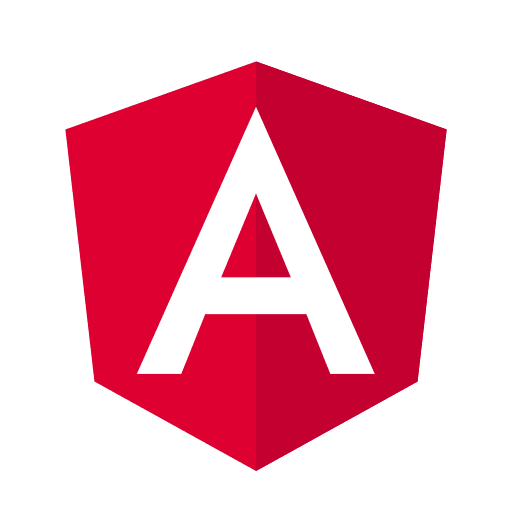 How to fix deploy angular on netlify
How to fix deploy angular on netlify Install add bootstrap to next js
Install add bootstrap to next js Blazor peforma mu gak bahaya ta??
Blazor peforma mu gak bahaya ta??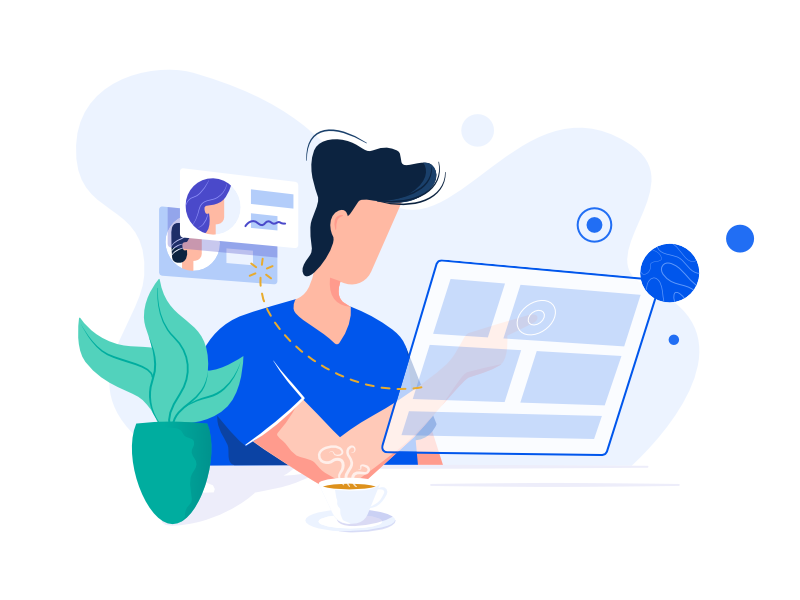 Cara agar iframe bootstrap jadul lama menjadi responsive.
Cara agar iframe bootstrap jadul lama menjadi responsive.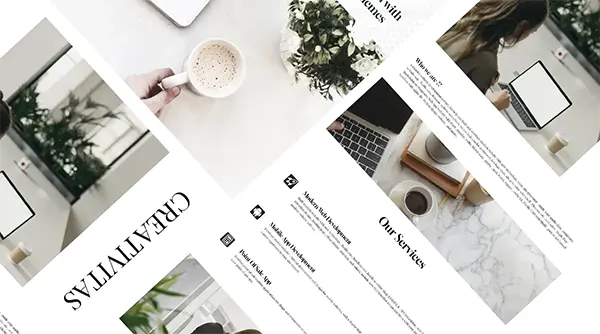 Mengatasi building development bundle error.
Mengatasi building development bundle error.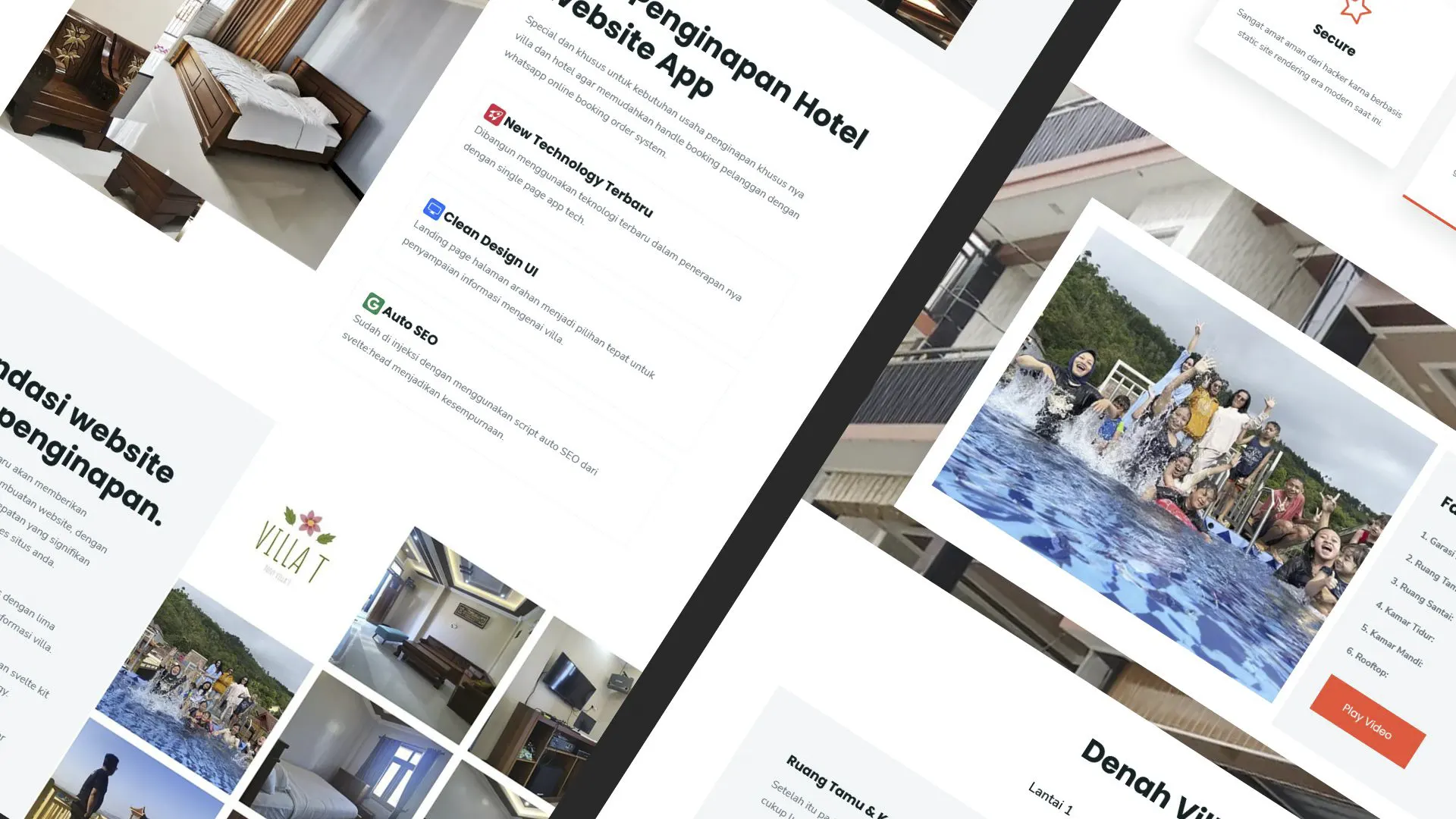 Web Modern Built time yang Horor banget !!
Web Modern Built time yang Horor banget !! Rent Car CMS free download full source code
Rent Car CMS free download full source code Why my pico website is display blank white ??
Why my pico website is display blank white ?? Mengetahui Status Sitemap pada Google Search Console
Mengetahui Status Sitemap pada Google Search Console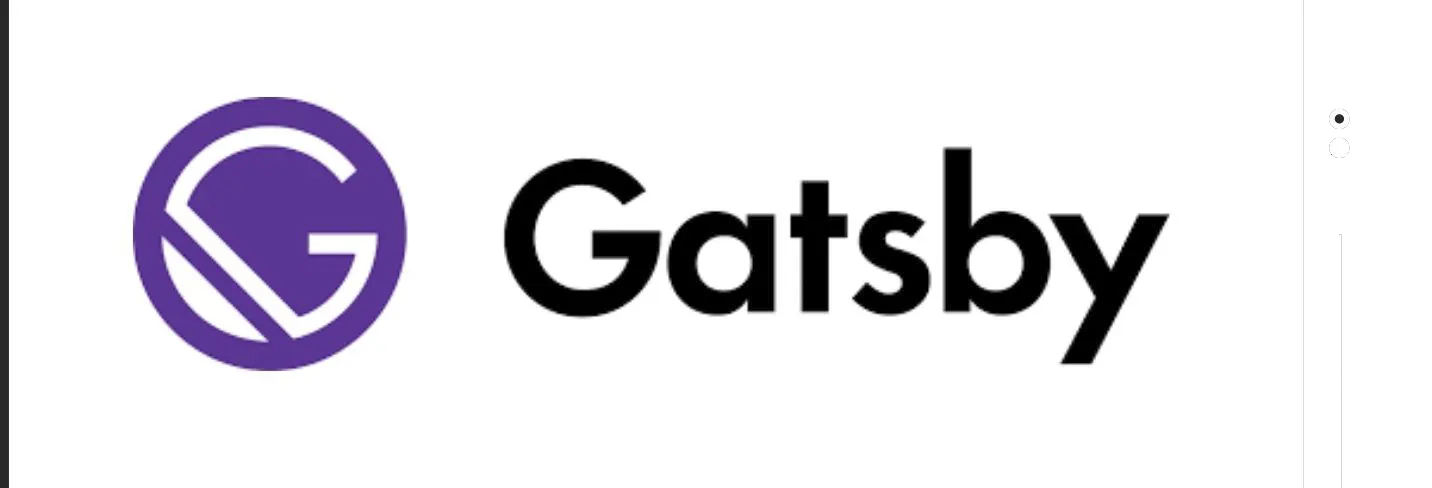 Cara melakukan update gatsby cepat dan mudah
Cara melakukan update gatsby cepat dan mudah Error digital envelope
Error digital envelope Error svelte adapater build
Error svelte adapater build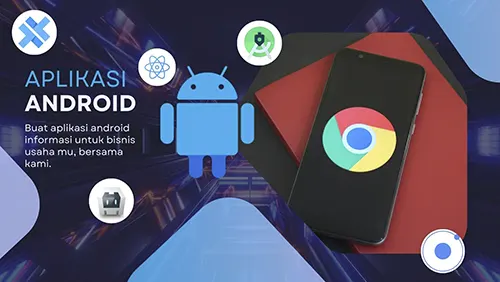

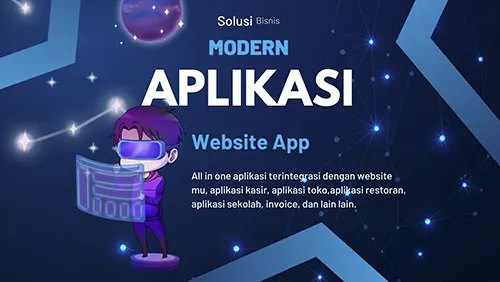

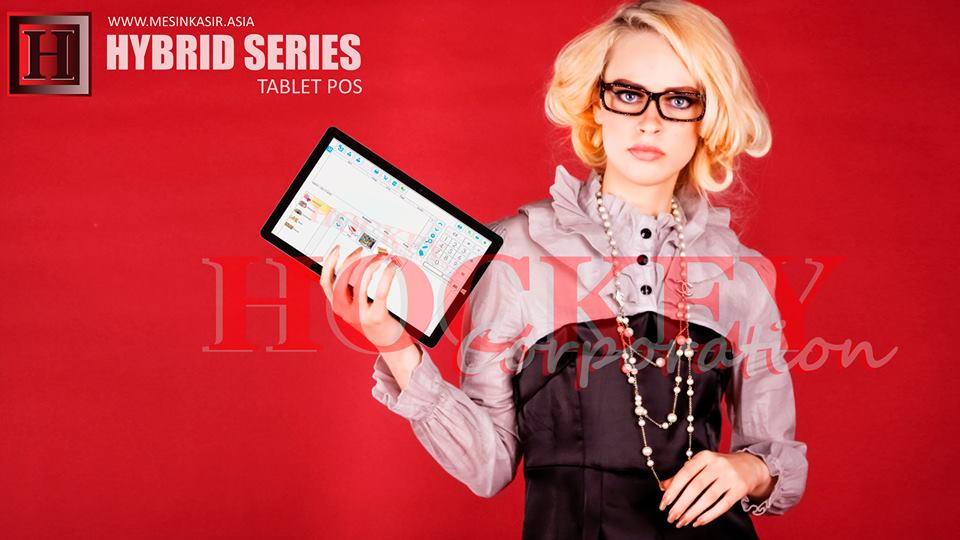 About kasir apps online
About kasir apps online Ang application ng cashier ng restawran at shop
Ang application ng cashier ng restawran at shop Aplikasi Bengkel Software Program Bengkel
Aplikasi Bengkel Software Program Bengkel Aplikasi Bisnis Office
Aplikasi Bisnis Office Aplikasi kasir bill restoran online murah
Aplikasi kasir bill restoran online murah Alarm Security
Alarm Security Aplikasi
Aplikasi Aplikasi Akuntansi
Aplikasi Akuntansi Aplikasi Grosir dan Eceran Toko
Aplikasi Grosir dan Eceran Toko Aplikasi Invoice
Aplikasi Invoice